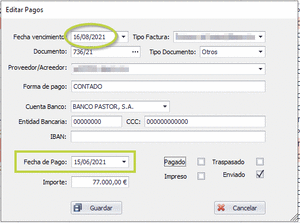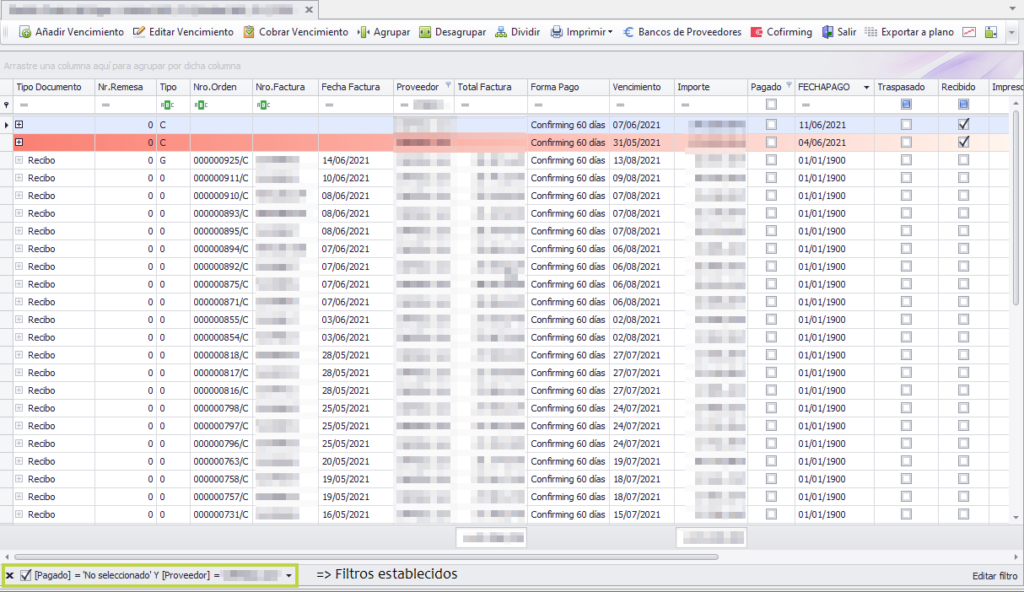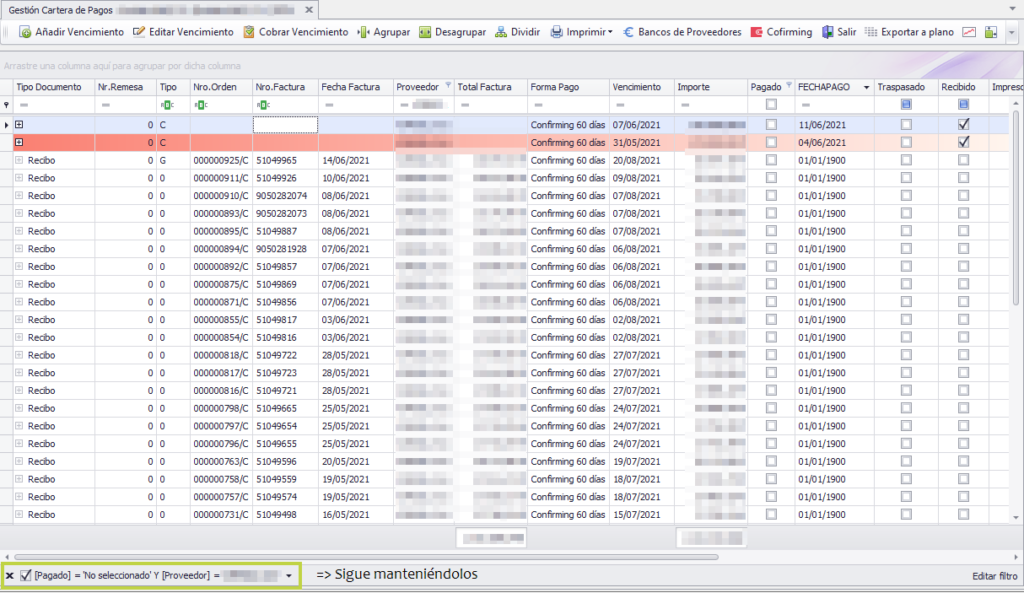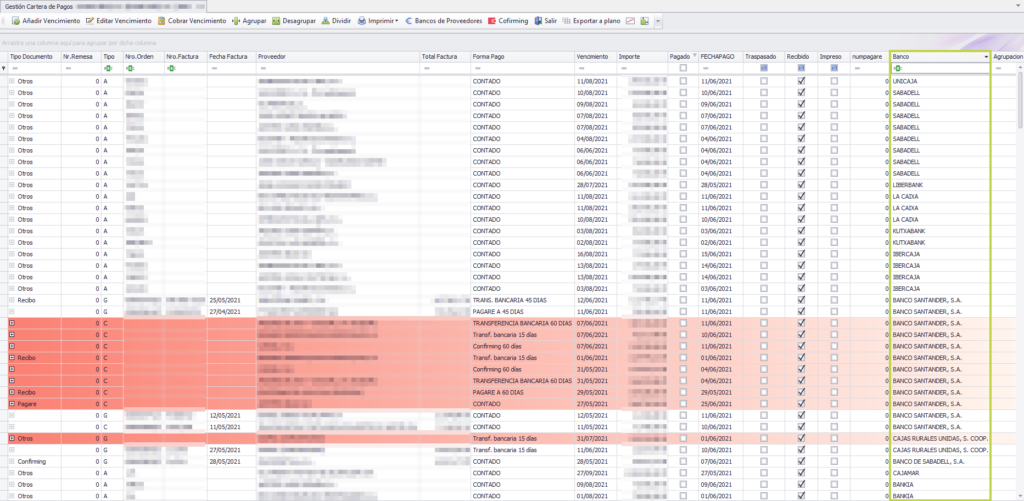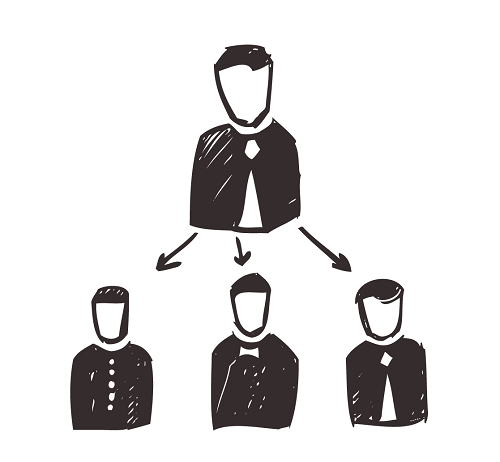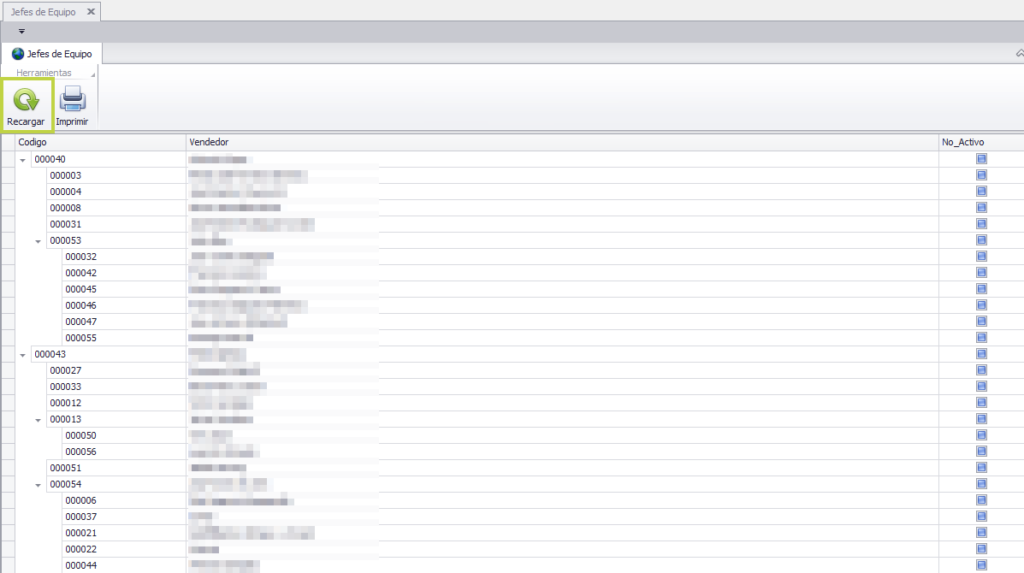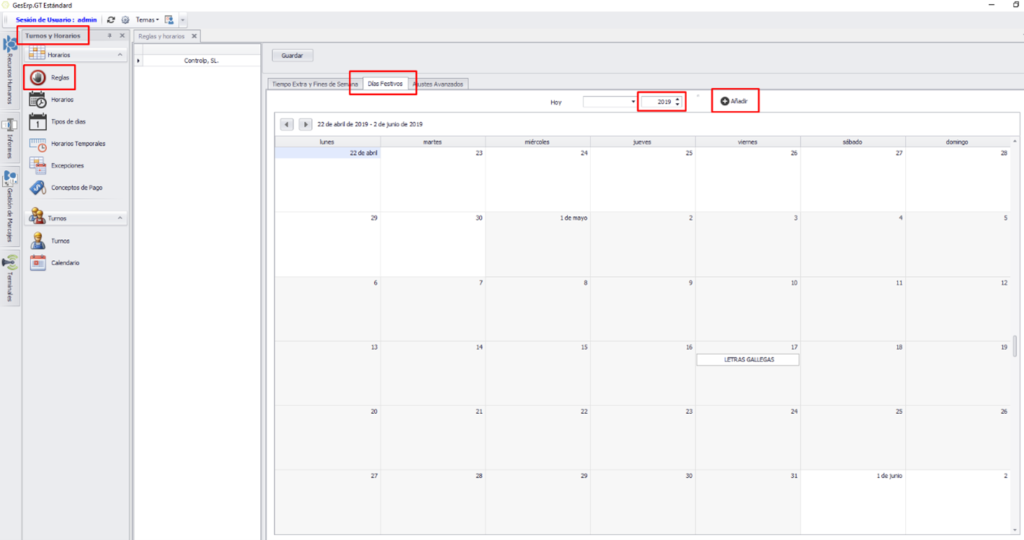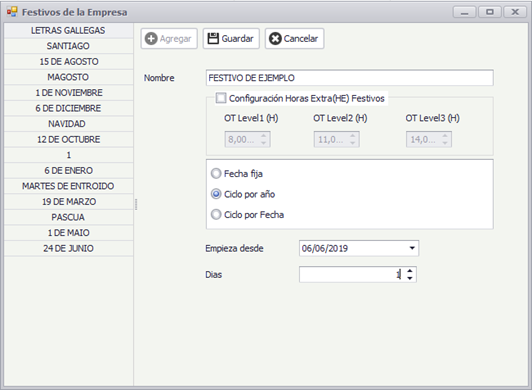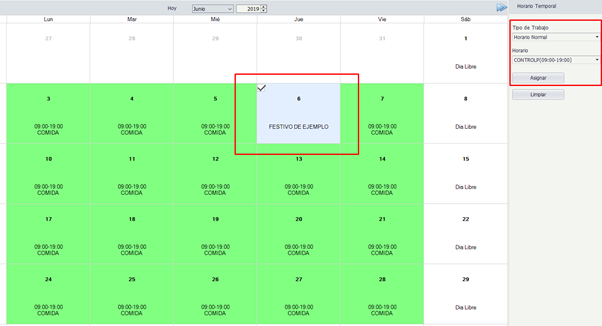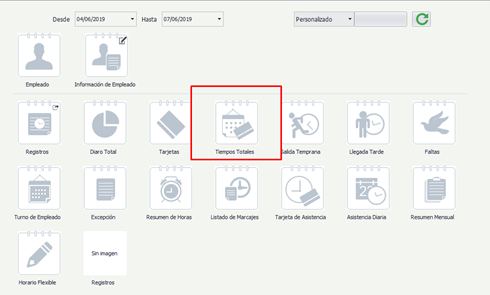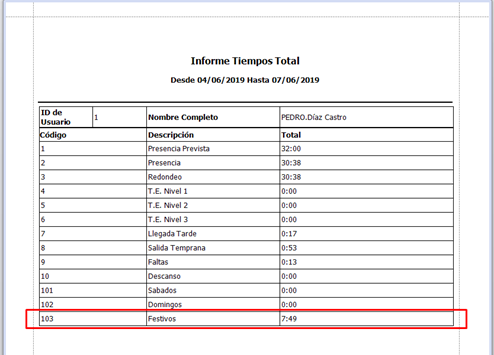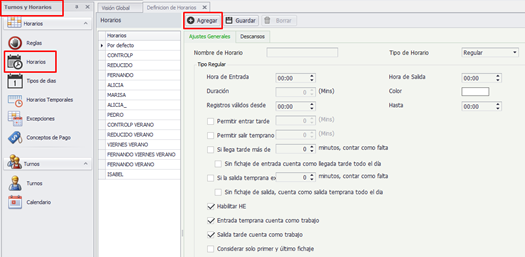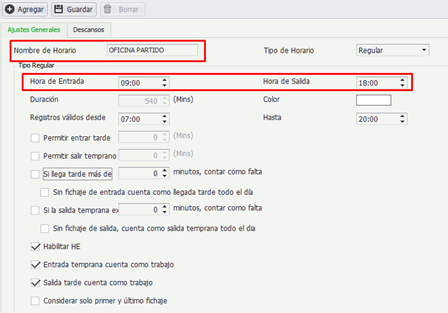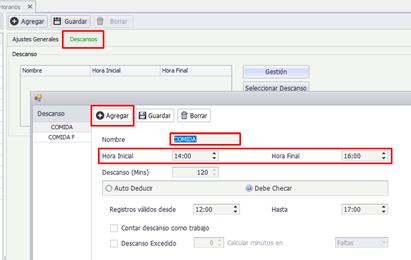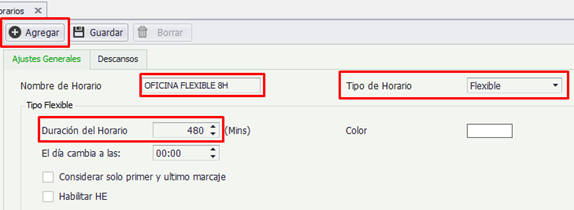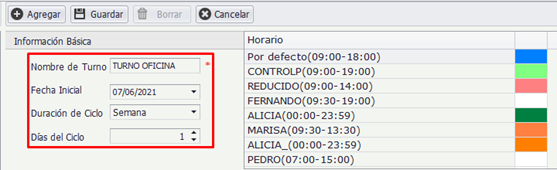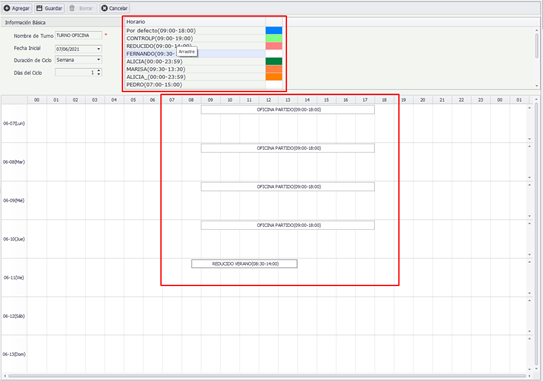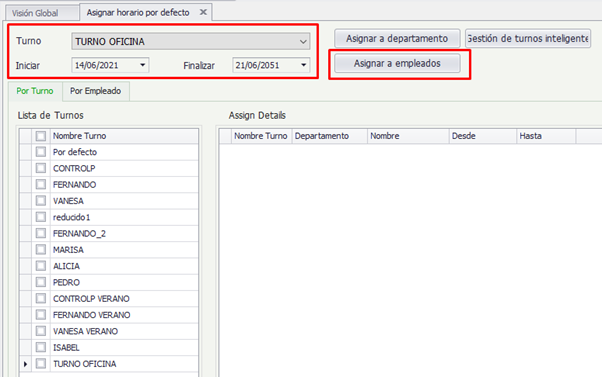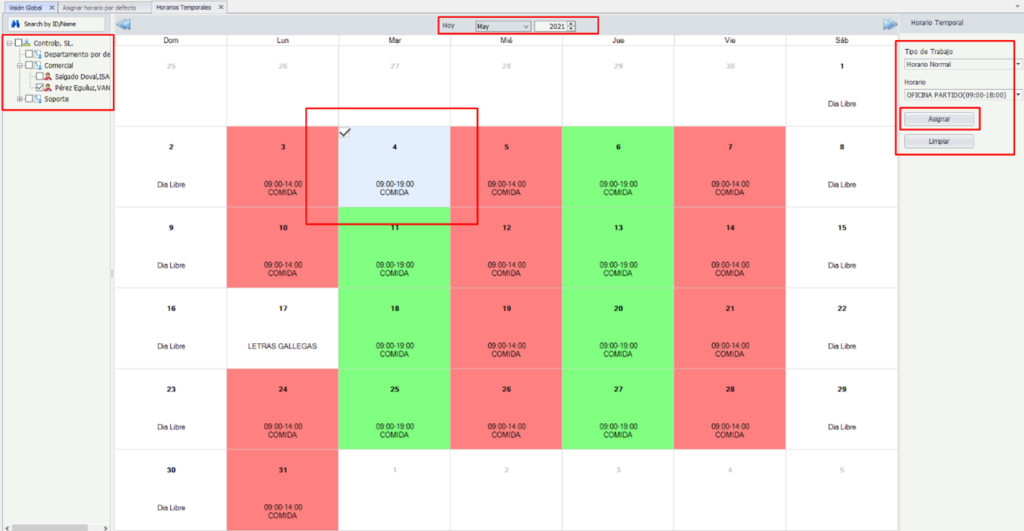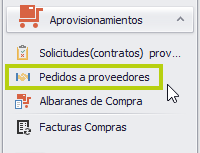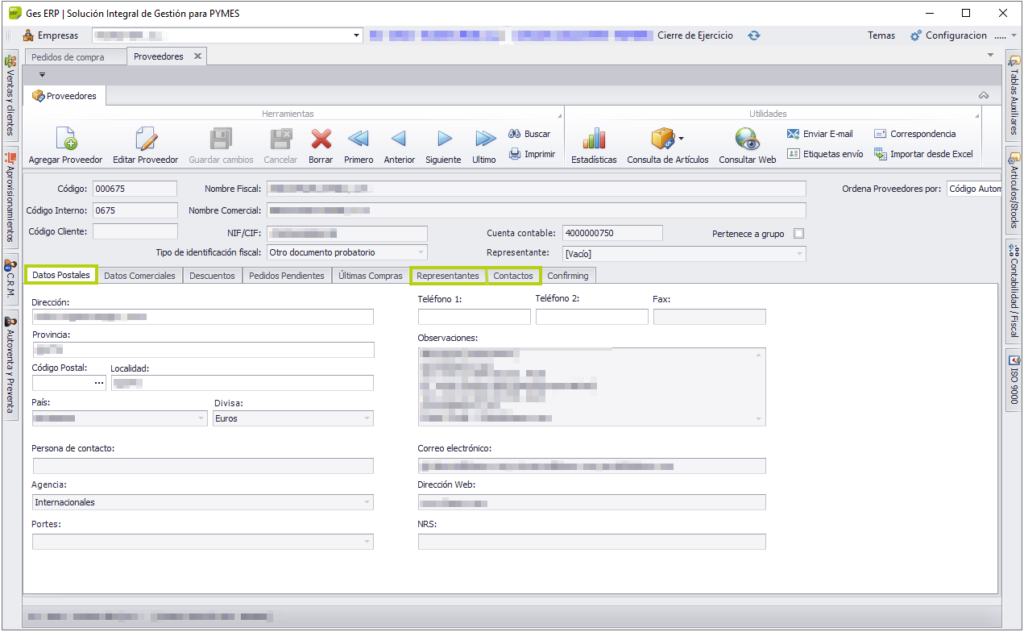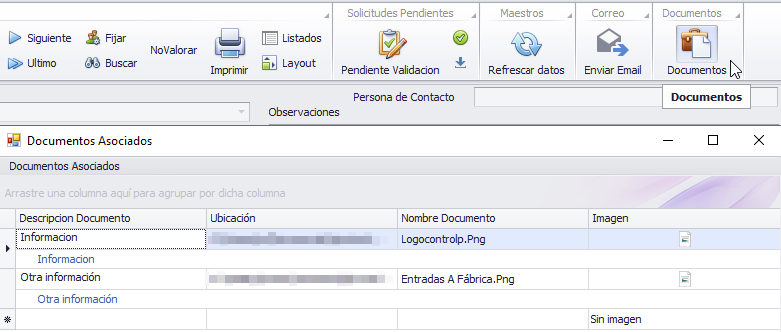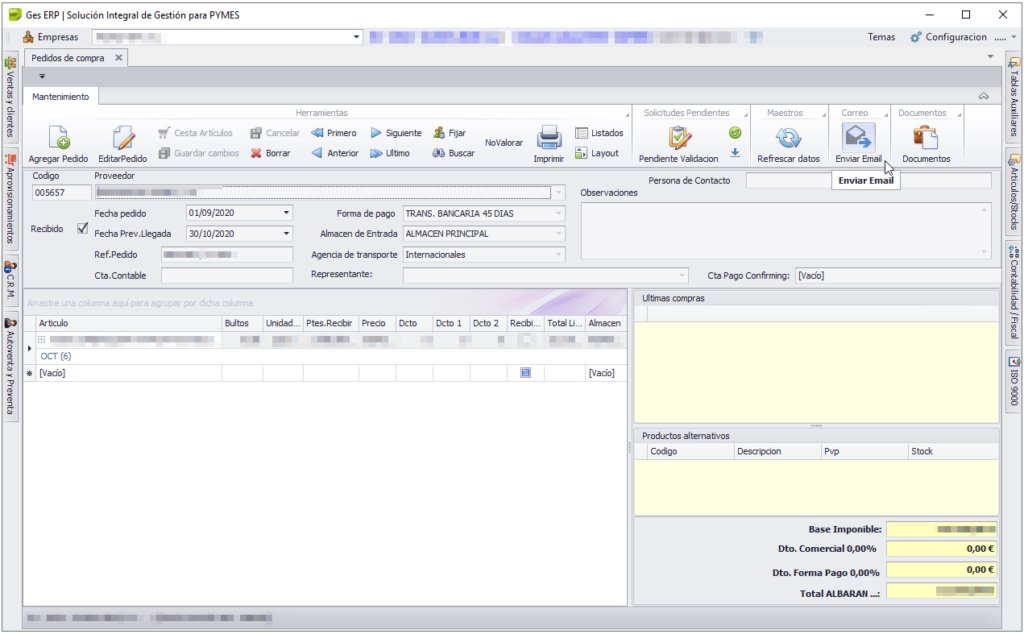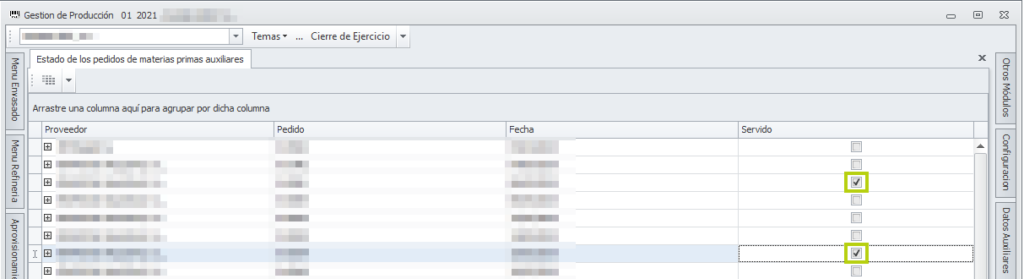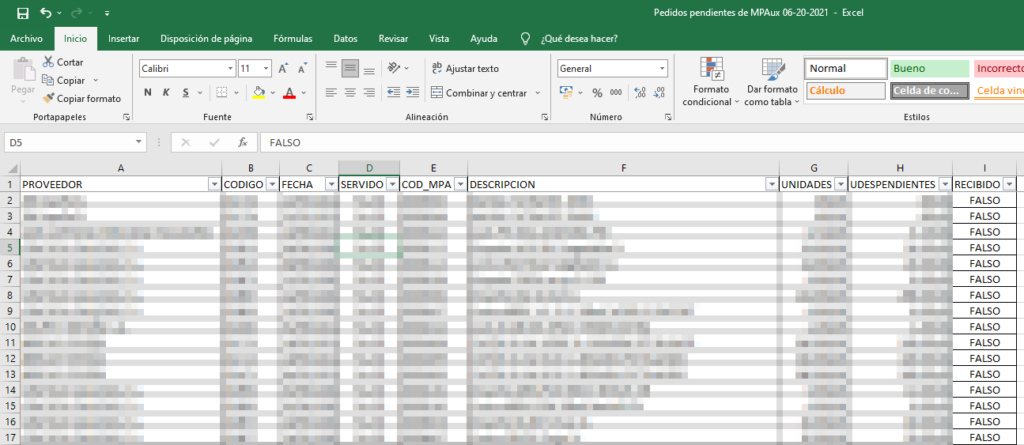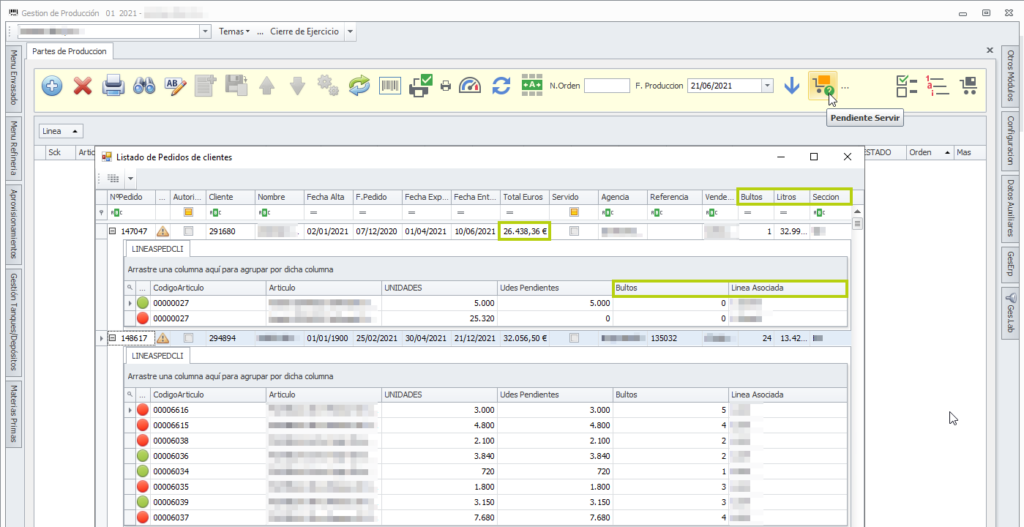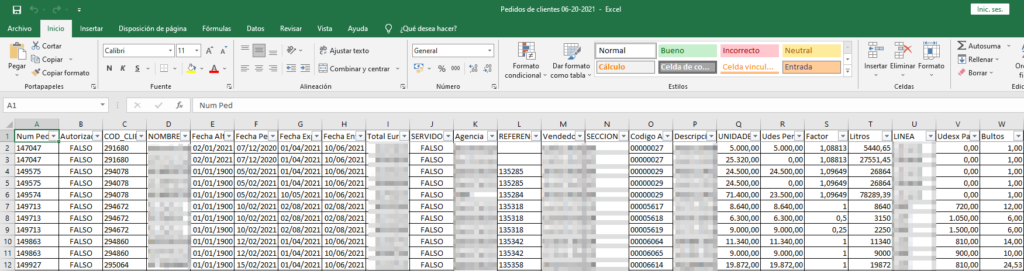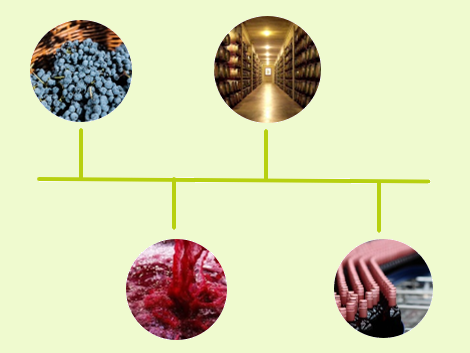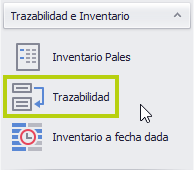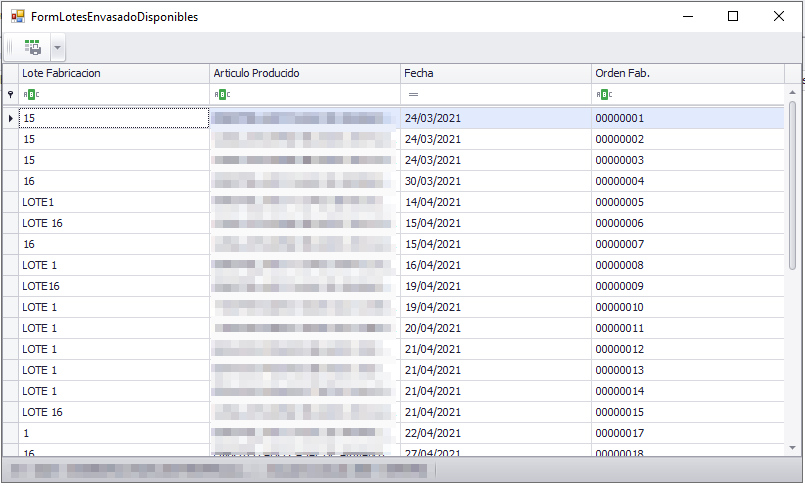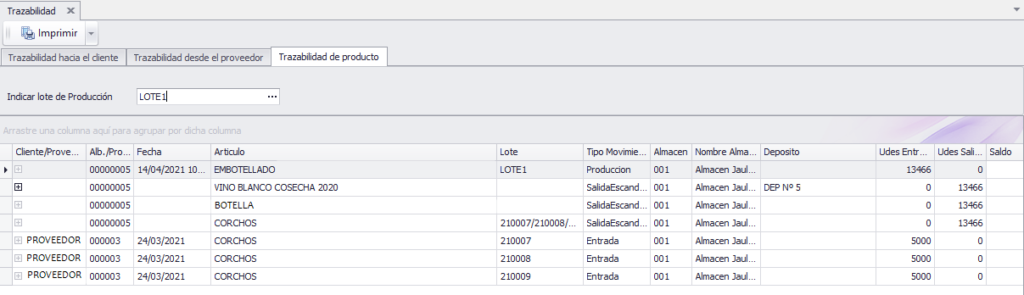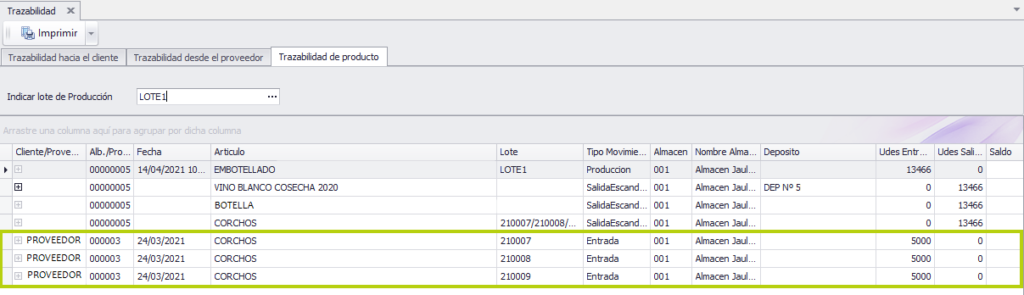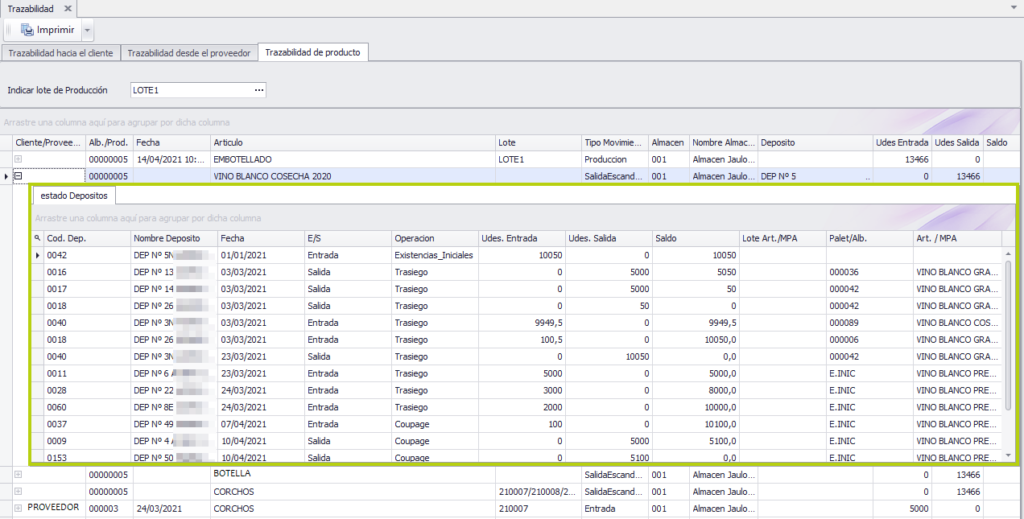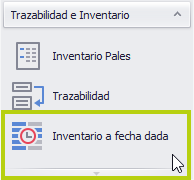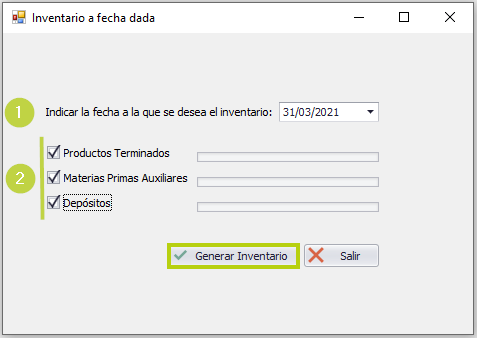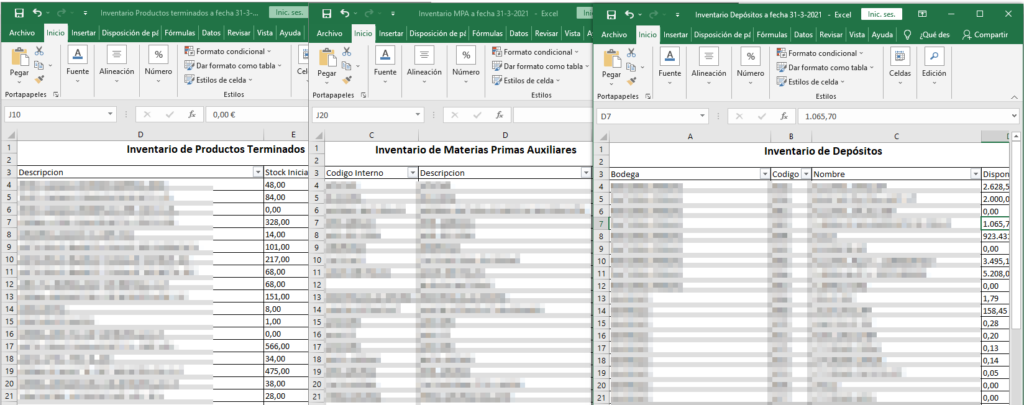Cambios en la configuración de Usuarios
Ges|ERP – Versión 21.7.4.0
Nuevo acceso al árbol de permisos
Con la versión 21.7.4.0 hemos cambiado el acceso al árbol de permisos para que compruebe todos los menús de la aplicación desde el usuario administrador, así podremos ir asignando o bloqueando permisos de manera mucho más eficiente.
El acceso al árbol de permisos se hace como siempre, desde el botón de usuario que se encuentra en la parte central superior de la aplicación.

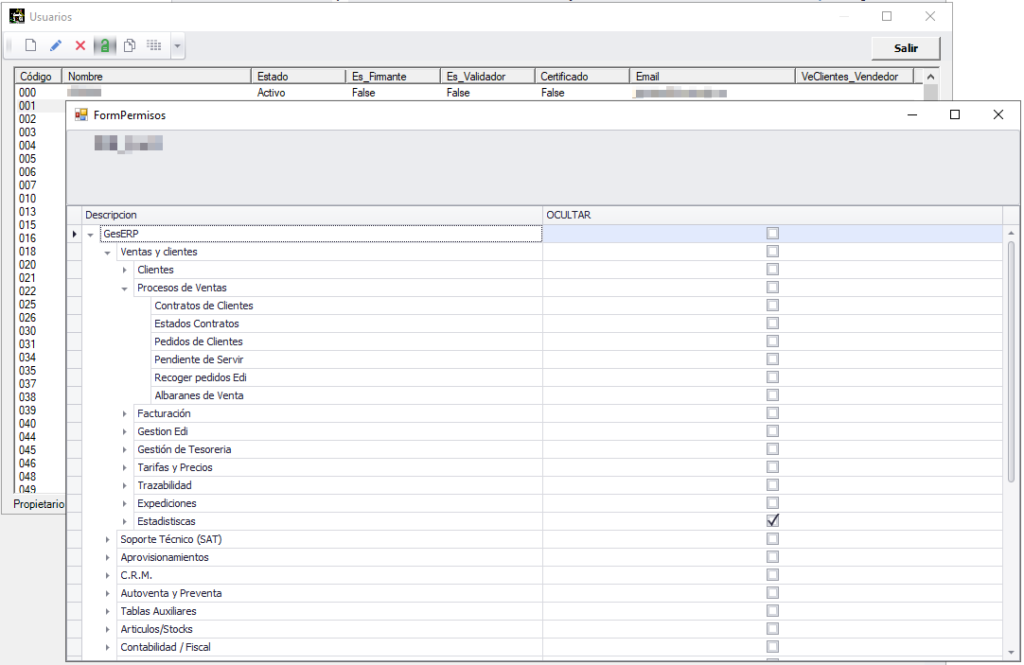
Nuevos campos en Usuarios
Se incluyen en la consulta de usuarios los campos de: es_firmante, es_validador, certificado, email y veClientes_vendedor para que resulten más accesibles visualmente y no se haga necesario entra en cada uno de los usuarios entrar para consultar dicha información.
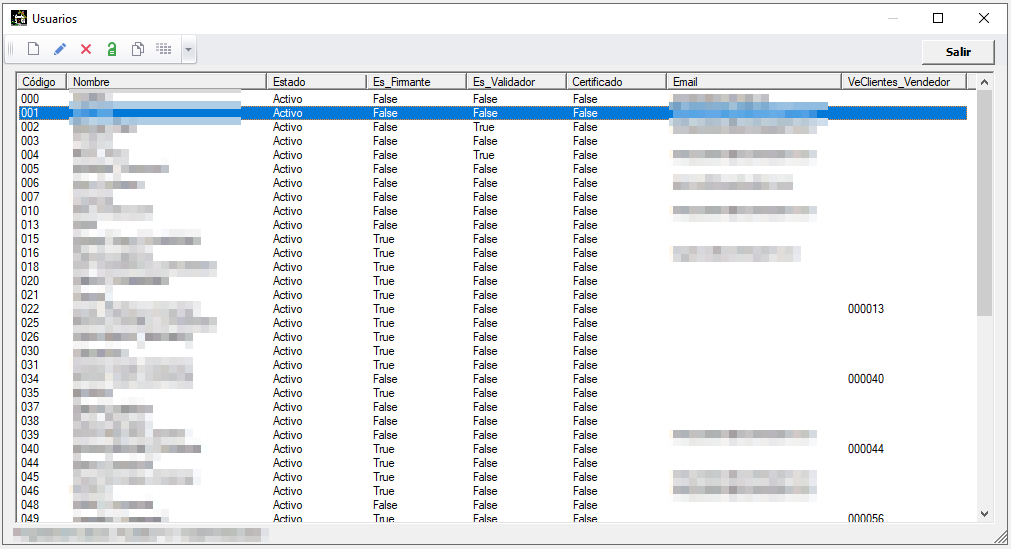
Se añade botón de ‘Exportar a plano’
Se añade también un botón para poder exportar a un fichero plano la información acerca de los permisos de todos los usuarios de la empresa.